Sửa lỗi “Mega.Nz muốn lưu trữ tệp trên thiết bị này” [8 bản hack nhanh]
![Sửa lỗi “Mega.Nz muốn lưu trữ tệp trên thiết bị này” [8 bản hack nhanh] Sửa lỗi “Mega.Nz muốn lưu trữ tệp trên thiết bị này” [8 bản hack nhanh]](https://luckytemplates.com/resources1/images2/image-7733-0408151130326.png)
Tìm hiểu cách xử lý lỗi mega.nz muốn lưu trữ tệp trên thiết bị này với 8 thủ thuật hữu ích!
Công thức là bảng tính ẩn đằng sau bảng tính. Nếu bạn đang cố gắng tính toán điều gì đó, có thể bạn sẽ mong đợi một công thức bảng tính để tìm ra nó cho bạn.
Điều gì xảy ra nếu mọi thứ dường như không diễn ra bình thường? Nếu đang sử dụng Google Trang tính, bạn có thể nhanh chóng hiển thị các công thức bạn đang sử dụng. Ví dụ: điều này có thể hữu ích nếu bạn đang cố gắng theo dõi lỗi trên một bảng tính lớn.
Nếu bạn không chắc chắn, đây là cách hiển thị công thức trong Google Trang tính.
Cách nhanh chóng hiển thị công thức Google Trang tính bằng phím tắt
Cách nhanh nhất để hiển thị công thức trong Google Trang tính là sử dụng phím tắt.
Để thực hiện việc này, hãy mở bảng tính Google Trang tính của bạn và đảm bảo rằng trang tính chứa dữ liệu của bạn đang hoạt động. Tiếp theo, nhấn Ctrl + ` (dấu nghiêm trọng) trên bàn phím của bạn.
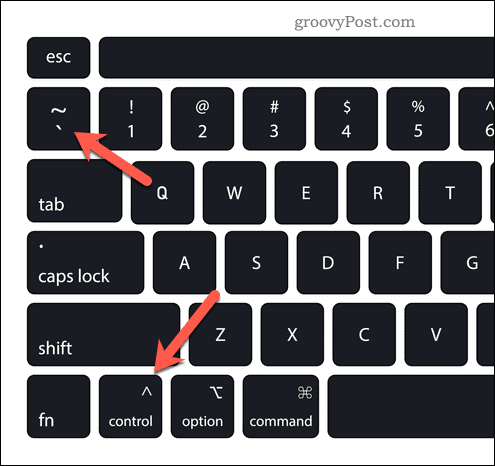
Điều này sẽ hiển thị tất cả các công thức hiện đang được sử dụng trên bảng tính của bạn. Thao tác này sẽ chuyển đổi bảng tính của bạn để hiển thị các công thức, ẩn các giá trị do chúng trả về khỏi chế độ xem.
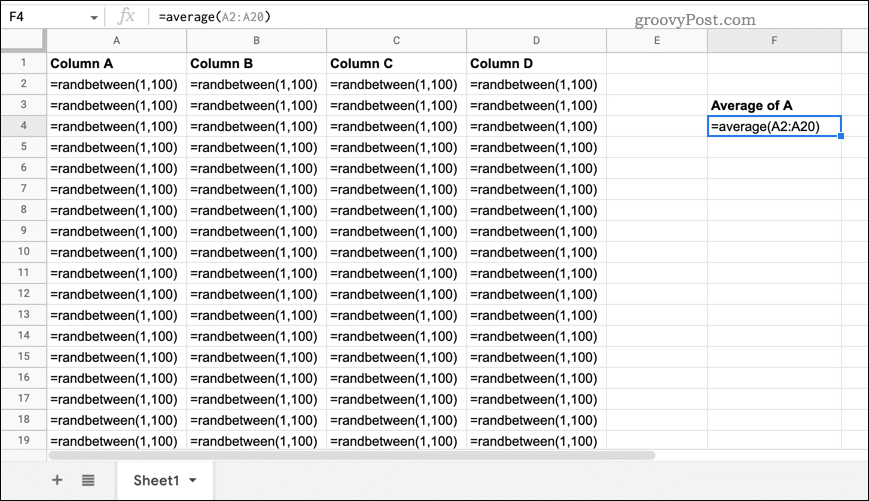
Lặp lại phím tắt tương tự nếu bạn muốn khôi phục các giá trị và ẩn công thức một lần nữa.
Cách Hiển thị Công thức trong Google Trang tính bằng Trình đơn Chế độ xem
Nếu bạn đang gặp khó khăn trong việc sử dụng phím tắt ở trên, có một phương pháp khác mà bạn có thể thử.
Để bắt đầu, hãy mở bảng tính Google Trang tính của bạn và chuyển sang trang tính chứa dữ liệu của bạn để hiển thị. Tiếp theo, nhấn View > Show > Formulas .
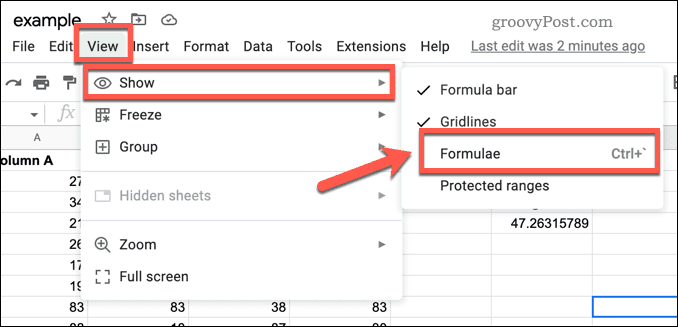
Điều này sẽ bật chế độ xem công thức trong Google Trang tính, ẩn các giá trị được trả về bởi các công thức. Để khôi phục chúng, hãy lặp lại các bước tương tự ( Xem > Hiển thị > Công thức ) để ẩn chúng một lần nữa. Thay vào đó, bạn cũng có thể sử dụng các phím tắt được đề cập ở trên để ẩn bất kỳ công thức nào khỏi chế độ xem.
Cách hiển thị công thức cho các ô riêng lẻ trong Google Trang tính
Các phương pháp trên sẽ hiển thị các công thức Google Trang tính (và ẩn chúng) cho toàn bộ bảng tính của bạn. Nếu bạn chỉ muốn hiển thị công thức cho một ô riêng lẻ, bạn không có bất kỳ tùy chọn tích hợp nào.
Thay vào đó, bạn sẽ cần sao chép công thức bạn đang sử dụng, dán nó vào một ô khác và biến nó thành một chuỗi văn bản để ngăn công thức được tính toán.
Để hiển thị công thức cho các ô riêng lẻ trong Google Trang tính:
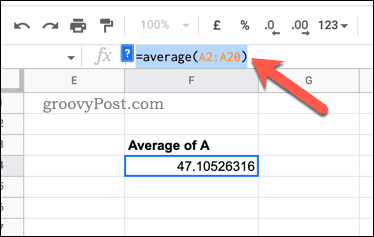
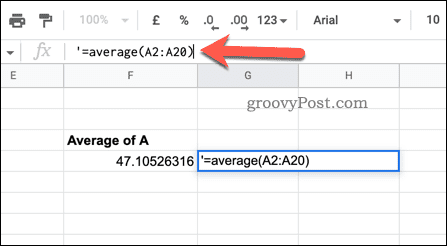

Bằng cách đặt một biểu tượng dấu nháy đơn trước công thức, Google Trang tính sẽ nhận ra rằng đó là một chuỗi văn bản và tránh tính toán nó. Điều này cho phép bạn xem công thức mà không cần chọn ô hoặc bật chế độ xem công thức cho toàn bộ bảng tính.
Tuy nhiên, nếu bạn thực hiện bất kỳ thay đổi nào đối với công thức của mình, bạn cần lặp lại các bước này để đảm bảo bạn tiếp tục có một biểu diễn chính xác.
Tạo Bảng tính Google Trang tính Nâng cao
Nếu bạn đã làm theo các bước trên, bạn sẽ biết cách hiển thị công thức trong Google Trang tính (và ẩn chúng lại).
Bạn đang xử lý rất nhiều dữ liệu? Bạn có thể muốn biết cách tìm kiếm bảng tính Google Trang tính của mình tiếp theo. Có thể là một ý tưởng hay khi trải dữ liệu của bạn thành các trang tính khác nhau — bạn luôn có thể truy vấn một trang tính khác và truy cập dữ liệu của mình sau đó.
Bạn là người mới bắt đầu sử dụng Google Trang tính ? Bạn có thể muốn chia sẻ tài liệu Google của mình với đồng nghiệp để giúp bạn bắt đầu.
Tìm hiểu cách xử lý lỗi mega.nz muốn lưu trữ tệp trên thiết bị này với 8 thủ thuật hữu ích!
Thấy Fivem không thể tải citizengame.dll khi khởi chạy GTA 5, sau đó làm theo các bản sửa lỗi xóa bộ nhớ cache bị hỏng, Chỉnh sửa tệp CitizenFX.INI, v.v.
Khắc phục lỗi cập nhật Windows 10 0x800f0831 bằng nhiều giải pháp hữu ích và hiệu quả. Hướng dẫn chi tiết từng bước để bạn dễ dàng thực hiện.
Thấy Google ReCaptcha "Lỗi đối với chủ sở hữu trang web: Loại khóa không hợp lệ", sau đó thử các bản sửa lỗi như Hạ cấp xuống khóa ReCaptcha V2, cập nhật trình duyệt, v.v.
Sử dụng giới hạn trong Microsoft Forms để yêu cầu câu trả lời số dự kiến, dễ dàng thiết lập và quản lý cho cuộc khảo sát hoặc bài kiểm tra của bạn.
Áp dụng các Thủ thuật đã cho để sửa Lỗi 651 trong Windows 7 / 8.1 và Windows 10. Tất cả các giải pháp được đưa ra đều rất đơn giản để áp dụng và hiệu quả.
Hướng dẫn cách khắc phục Lỗi 0xc000014C trên Windows 7/8 & 10 một cách hiệu quả với các giải pháp đơn giản và dễ thực hiện.
Hướng dẫn chi tiết khắc phục lỗi mã 0x7E và thiếu autorun.dll trong Windows 10. Sửa lỗi dễ dàng mà không cần sự trợ giúp từ chuyên gia.
Bạn có thể đóng biểu mẫu theo cách thủ công trong Microsoft Forms hoặc thiết lập ngày kết thúc tự động. Các tùy chọn này cho phép bạn đóng biểu mẫu khi bạn đã sẵn sàng.
Khám phá cách làm cho nút tab hoạt động cho bạn với các điểm dừng tab trong Word. Gợi ý thiết lập và thay đổi điểm dừng tab trên Windows và Mac.
![FiveM không thể tải Citizengame.dll [10 bản sửa lỗi đã được chứng minh] FiveM không thể tải Citizengame.dll [10 bản sửa lỗi đã được chứng minh]](https://luckytemplates.com/resources1/images2/image-8631-0408151145987.png)




![[Đã giải quyết] Làm thế nào để khắc phục lỗi 0xc000014C trên Windows 7/8 & 10? [Đã giải quyết] Làm thế nào để khắc phục lỗi 0xc000014C trên Windows 7/8 & 10?](https://luckytemplates.com/resources1/images2/image-273-0408150618442.jpg)
![[CẬP NHẬT] Cách khắc phục mã lỗi 0x7E và Autorun.dll bị thiếu trong Windows 10 [CẬP NHẬT] Cách khắc phục mã lỗi 0x7E và Autorun.dll bị thiếu trong Windows 10](https://luckytemplates.com/resources1/images2/image-595-0408150335452.png)

